Win10专业版系统无法登录微软账户的详细解法
一般情况下在Win10操作系统中,我们可以随意使用微软账户登录系统以及使用本地账户登入操作系统。但是有一部分用户反应,突然无法登入“微软账户”提示发生了错误 请重试,或选择"取消",以后在设置设备,点击重试也无效,该如何处理?不要着急,下面小编就给大家介绍一下具体的解决方法。
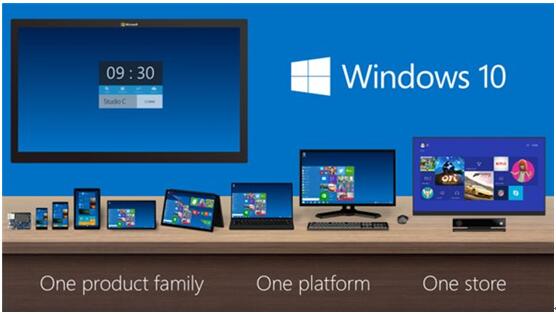
出现这样棘手的问题,小编在外媒上查阅了资料,找到解决方法为:
Open 'Internet Explorer', click the 'Gear' icon, select 'Internet Options'...
Select 'Advanced' tab...
Take the scrollbar to bottom...
Mark these options:
"Use SSL 2.0"
"Use SSL 3.0"
"Use TSL 1.0"
"Use TSL 1.1"
"Use TSL 1.2"
Click 'Ok' button...
Try again, the "Something went wrong" error should be gone...
懂英文的用户就无需往下看了,下面小编给大家介绍下国语版教材^_^:
1、打开IE浏览器,点击右上角的齿轮图标,选择“Internet 选项”;
2、在“Internet 选项”界面点击“高级选卡”,在设置框中将“使用SSL 2.0”、“使用SSL 3.0”、“使用SSL 1.0”、“使用SSL 1.1”、“使用SSL 1.2” 5项勾选起来,点击应用并确定;
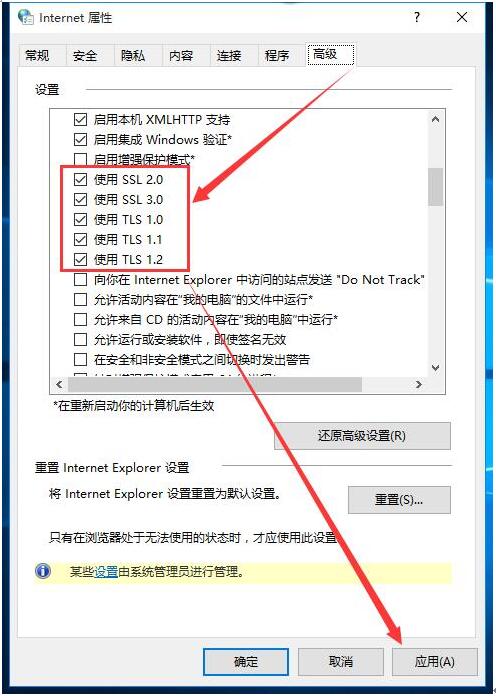
按照以上的方法操作,最后重启计算机,重新登录微软账户。问题解决啦,是不是很简单










 苏公网安备32032202000432
苏公网安备32032202000432